Trabalho seguro com dados confidenciais
Use tabelas de servidor para armazenar no Servidor AX dados confidenciais que você possa auditar a partir do ACL Analytics, sem precisar fazer o download de dados confidenciais para o seu sistema de arquivos local. Manter os dados no Servidor AX garante a segurança dos dados ao fornecer acesso de auditoria a usuários autorizados do ACL Analytics.
Do que você precisa?
Para concluir esse início rápido, você precisará do seguinte:
- uma instalação do Cliente AX com acesso de Administrador e uma conexão em funcionamento a uma instância do Servidor AX
- uma instalação do ACL Analytics com a mesma edição (Unicode ou não Unicode) sua instalação do ACL GRC Analytics Exchange
- acesso aos dados de amostra que vêm com o ACL Analytics
Nota
Por padrão, os projetos de dados de amostra são instalados em C:\Usuários\nome_de_usuário\Documentos\ACL Data\Arquivos de dados da amostra no sistema de arquivos local.
Criar uma pasta de destino na Biblioteca
Comece criando uma coleção e uma pasta de destino na Biblioteca do Servidor AX. Uma coleção é um contêiner de alto nível para pastas de projeto no ACL GRC Analytics Exchange:
Dica
Criaremos essa coleção na Biblioteca para que somente usuários administrativos possam acessar diretamente os dados associados ao projeto. Usuários não administrativos podem acessar os dados indiretamente por tabelas vinculadas e tabelas de servidor. Para obter mais informações, consulte Acesso a dados por meio de tabelas.
- No Cliente AX, no Explorador do servidor, clique com o botão direito do mouse na Biblioteca e selecione Nova > Coleção.
Dê um nome significativo à coleção para que seus projetos e seu conteúdo de auditoria sejam facilmente encontrados no Servidor AX.
- No Explorador do servidor, clique com o botão direito do mouse na nova coleção e selecione Nova > Pasta.
Essa pasta é o destino da importação do seu projeto, então use um nome que identifique o projeto do ACL de origem.
Importar o projeto do ACL e os dados
Em seguida, importe o projeto do ACL Analytics para a pasta que você criou na Biblioteca no Servidor AX:
Abrir o projeto de amostra do ACL
- Abra o ACL para Windows
- Clique em Abrir projeto de análise e, na pasta ACL Data\Arquivos de dados da amostra, selecione Sample Project.ACL.
- Revise os dados da pasta Tabelas do Navegador. Esses são os dados seguros que serão armazenados no Servidor AX.
- Feche o projeto e saia do ACL para Windows.
Importar o projeto
- No Cliente AX, no Explorador do servidor, clique com o botão direito do mouse na pasta da Biblioteca que você criou e selecione Importar.
- Vá até a pasta ACL Data\Arquivos de dados da amostra, selecione Sample Project.ACL e clique em Abrir.
- Na caixa de diálogo Selecionar destino para importação, selecione Importar arquivos de origem de dados (arquivos .fil) e clique em Importar.
Resultado o projeto é importado para a pasta de destino e exibido na subpasta Aplicativos de análise. As tabelas do projeto são exibidas na subpasta Dados.
Criar uma pasta de trabalho e tabelas vinculadas
Crie uma coleção e uma pasta no diretório Trabalho para usuários não administrativos acessarem os dados seguros por tabelas vinculadas. Esse acesso indireto mantém os dados confidenciais seguros de acesso não autorizado e de alterações não intencionais:
Criar a coleção e a pasta
- No Cliente AX, no Explorador do servidor, clique com o botão direito do mouse no diretório de Trabalho e selecione Nova > Coleção.
Dê um nome significativo à coleção para que seus projetos e seu conteúdo de auditoria sejam facilmente encontrados no Servidor AX.
- No Explorador do servidor, clique com o botão direito do mouse na nova coleção e selecione Nova > Pasta.
Essa pasta é o destino da importação do seu projeto, então use um nome que identifique o projeto do ACL de origem.
Dica
Use permissões do aplicativo para controlar quais usuários têm acesso a essa pasta. Você pode limitar o acesso somente a indivíduos com atribuições para trabalhar com os dados da pasta. Para obter mais informações, consulte Aplicando permissões.
Criar as tabelas vinculadas
- Na pasta criada na Biblioteca, a partir da subpasta Dados, mantenha pressionada a tecla Ctrl e selecione as tabelas Payroll e Empmast.
- Clique com o botão direito do mouse nas tabelas selecionadas e selecione Copiar.
- Clique com o botão direito do mouse na pasta que você criou no diretório Trabalho e selecione Colar Link.
Resultado as tabelas são coladas como tabelas vinculadas e são exibidas na subpasta Dados do diretório Trabalho. Para obter mais informações sobre tabelas vinculadas, consulte Tabelas vinculadas.
Exportar as tabelas de servidor e trabalhar com segurança a partir do ACL Analytics
Agora que você configurou as tabelas vinculadas no Cliente AX, você pode exportar a pasta do diretório Trabalho como um projeto do ACL contendo tabelas de servidor. Os arquivos de dados da tabela de servidor permanecem no Servidor AX, enquanto o layout da tabela usado para ler os dados é exportado com o projeto.
Usuários autorizados podem acessar esses dados seguros remotamente a partir do ACL Analytics usando o perfil de servidor:
Exportar a pasta para o ACL Analytics
- A partir da pasta que você criou no diretório Trabalho, clique com o botão direito do mouse na subpasta Dados que você criou e selecione Exportar.
- Na caixa de diálogo Exportar:
- Selecione Trabalhar com o(s) arquivo(s) exportado(s).
- Desmarque a opção Exportar arquivos de dados com as definições selecionadas.
Nota
Desmarcar essa caixa de seleção instrui o Servidor AX a excluir os arquivos de dados de origem subjacentes .FIL da exportação. Quando você abre o projeto exportado no ACL Analytics, as tabelas do projeto se conectam ao Servidor AX com segurança usando suas credenciais do servidor e leem os dados dos arquivos de origem protegidos.
- Selecione uma pasta de destino no seu sistema de arquivos local para o projeto exportado.
- Clique em OK.
Resultado a pasta é exportada como um projeto do ACL chamado NomedaPasta_todas_as_tabelas.ACL e o projeto é aberto no ACL Analytics. Os ícones próximos dos nomes da tabela confirmam se as tabelas foram exportadas como tabelas de servidor:
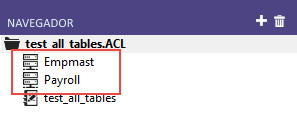
Trabalhar com as tabelas de servidor no ACL Analytics
No ACL Analytics, insira suas credenciais do ACL GRC Analytics Exchange na caixa de diálogo Perfis de Servidor para que você possa se conectar ao Servidor AX para trabalhar com os dados confidenciais armazenados com segurança no Servidor AX:
- No ACL Analytics, a partir da barra de ferramentas, selecione Servidor > Perfis de Servidor.
- Na caixa de diálogo Perfis de Servidor, insira as configurações de conexão do ACL GRC Analytics Exchange, clique em Salvar e em Fechar:
Configuração Descrição Nome de Perfil O nome do perfil do servidor: ACL GRC Analytics Exchange ID de Usuário Sua ID de usuário do Cliente AX Senha Sua senha do Cliente AX Prefixo O caminho do arquivo do seu diretório de trabalho no Servidor AX: c:\acl\data\aclse\\NomedeUsuário Nome de Host O nome do host da instância do Servidor AX à qual você está se conectando Porta A porta usada para se conectar ao Servidor AX: 10000
Resultado agora você pode trabalhar com as tabelas de servidor no projeto. Quando você abre uma tabela, o ACL Analytics abre uma conexão somente leitura para os dados no Servidor AX e você pode analisar as tabelas sem nunca precisar fazer o download dos dados confidenciais para o seu sistema de arquivos local.